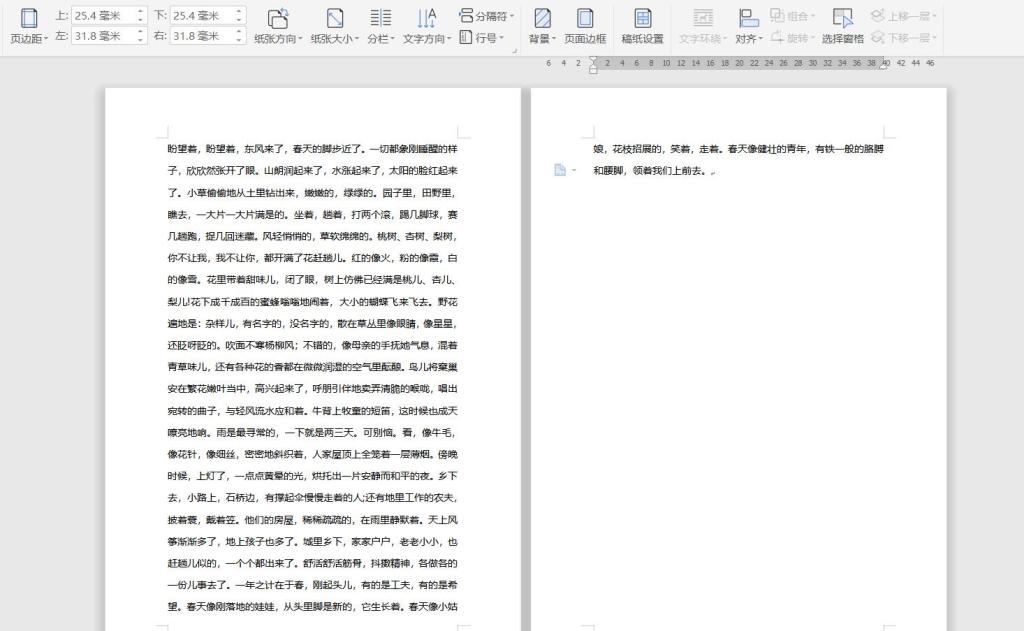Word如何取消分栏(word如何取消分栏不变格式)
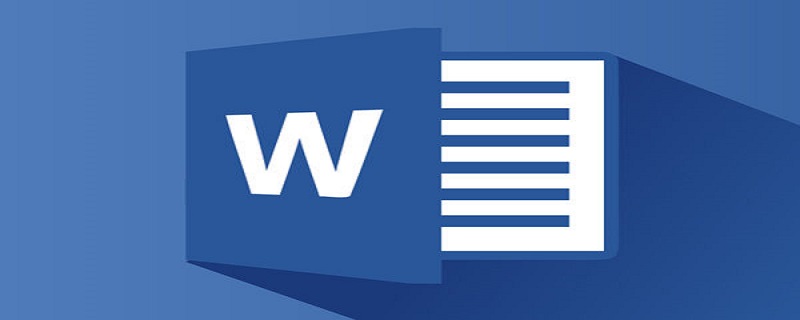
品牌型号:Redmibook Pro 15
系统:Windows 10
软件版本:wps office 13.0.503.101
我们在使用Word文档时,经常会有一些文档内容是分栏的。如果不需要分栏,该怎么取消呢?下面就分享下Word取消分栏的技巧。
方法和步骤
1、首先我们打开Word文档,可以看到文档内容被分成了两栏。
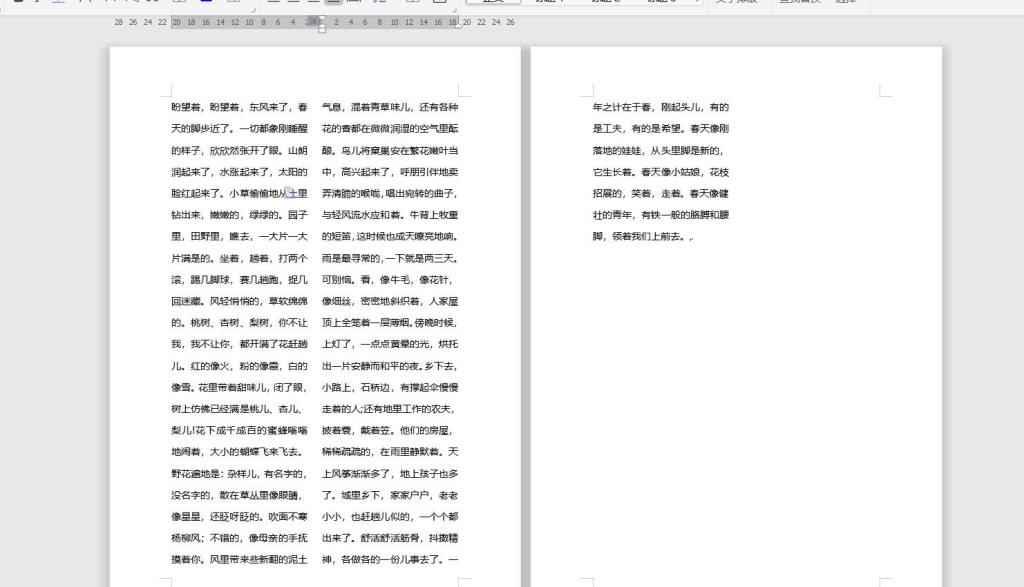
2、我们点击上面的【页面布局】,再点击【分栏】,选中【更多分栏】选项。
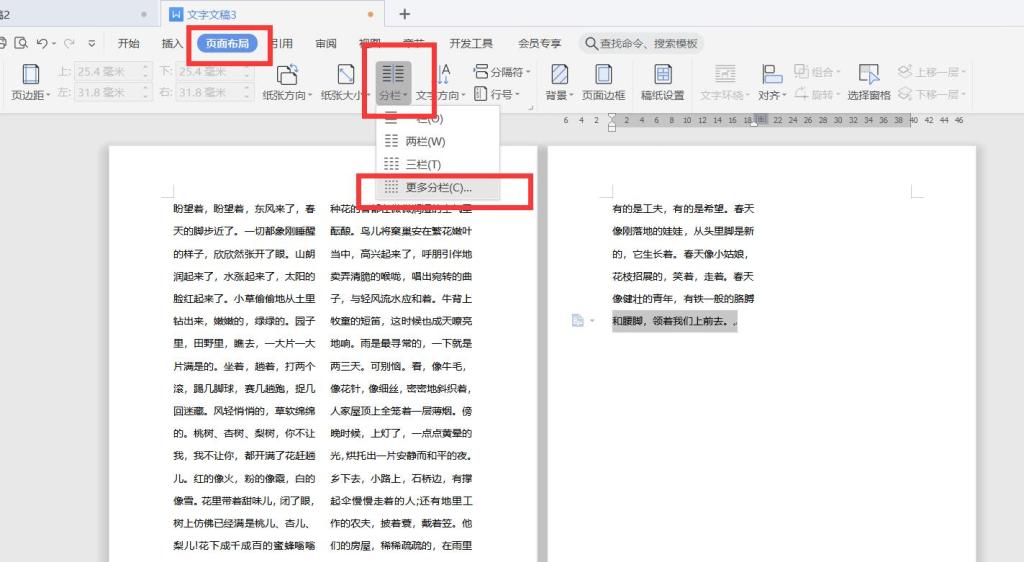
3、在弹出的分栏窗口中,预设处选择为【一栏】,在【应用于】处选择【整篇文档】,点击【确认】。
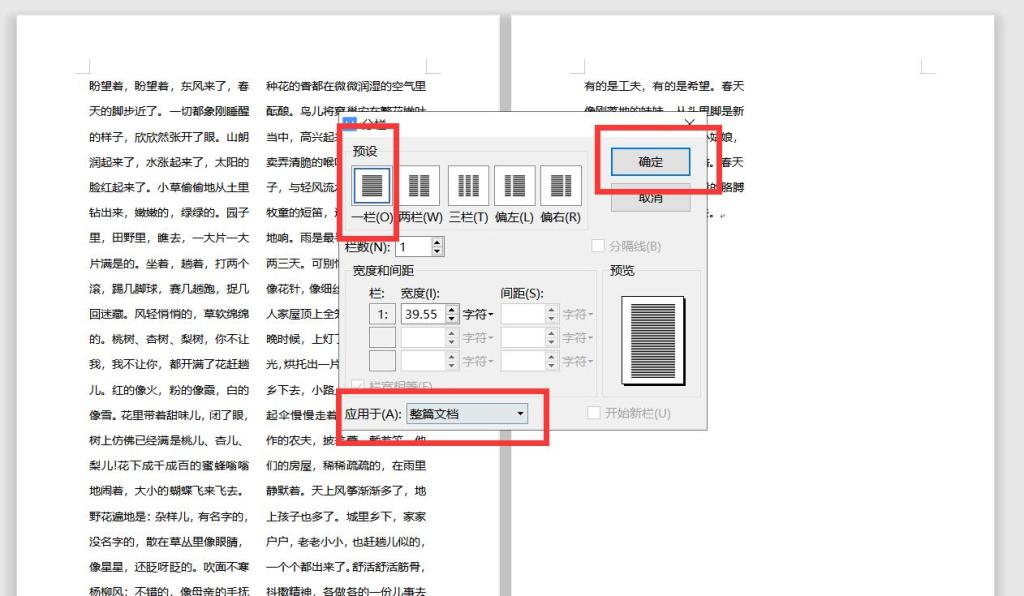
4、这样Word文档就取消分栏了。